正规智能手表代理项目有哪些?
13
2025-03-13
在使用苹果笔记本过程中,用户经常会遇到需要卸载不常用或已过时的软件。但很多用户反映,在苹果笔记本上卸载软件似乎并不像在Windows系统中那样简单直观。在Mac上卸载软件到底难不难?本文将为各位Mac用户详细解答这一问题,并提供快速卸载已安装软件的实用方法。
对于使用苹果笔记本的用户来说,能否轻松卸载软件是一个经常被探讨的问题。其实,通过正确的方法,快速且彻底地卸载苹果笔记本上的软件是完全可行的。本文将详细介绍几个简单易行的步骤,帮助您高效管理Mac上的应用程序,确保系统整洁高效运行。

我们需要明确一点:在MacOS系统中卸载软件并不困难。MacOS提供了一套直观、易用的卸载机制。苹果笔记本用户只需通过简单的几个步骤,即可轻松卸载不再需要的软件。问题的关键在于用户是否了解并利用了这些工具。
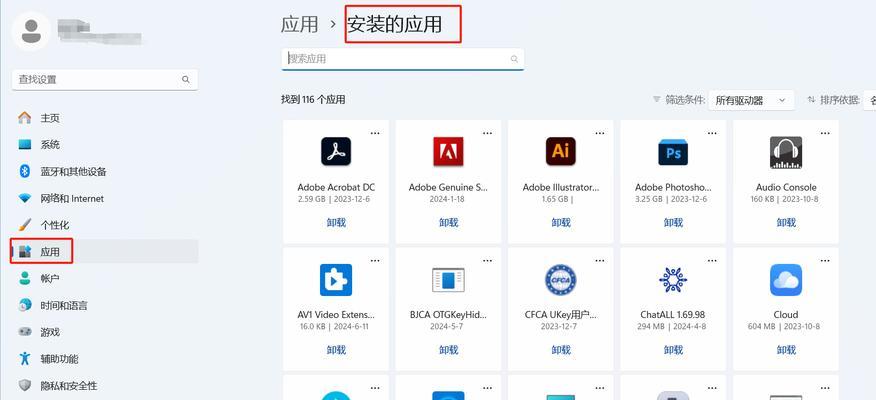
1.使用Finder卸载应用程序
步骤一:找到应用程序
在Finder中,点击"应用程序"文件夹,这是存放所有Mac应用程序的默认位置。在这里,你可以看到所有安装的软件。
步骤二:选择要卸载的软件
浏览并找到你希望卸载的程序。通常来说,只要你不需要使用该程序,就可以选择卸载。
步骤三:拖动到废纸篓
将选中的软件图标直接拖动到屏幕右上角的废纸篓图标上,即可将该软件放入废纸篓中。
步骤四:清空废纸篓
拖入废纸篓后,还会在废纸篓中留下软件的残留文件和相关数据。要彻底清除,需打开废纸篓,选择你刚才拖入的软件,点击右上角的“清空废纸篓”按钮。
2.使用Launchpad卸载应用
步骤一:打开Launchpad
轻触触控板上的四指张开手势,或点击屏幕左下角的Launchpad图标打开。
步骤二:进入编辑模式
点击屏幕右上角的“×”标志进入编辑模式。
步骤三:删除应用
点击要删除的应用旁边的“×”,确认卸载后,应用图标会消失。
步骤四:退回正常模式
卸载完成后,点击屏幕任何空白区域退出编辑模式。
3.使用终端命令卸载应用(高阶用户)
对于高级用户而言,可以使用终端命令来卸载应用。这是一种更为强大的手段,但需要对终端命令有所了解。
步骤:使用终端卸载应用
打开"终端"应用,输入`sudorm-rf`后跟应用程序的安装包路径,然后按回车键输入管理员密码完成卸载。
注意:在使用终端卸载时,请确保你了解每一条命令的具体作用,错误的命令可能会对系统造成不必要的损害。
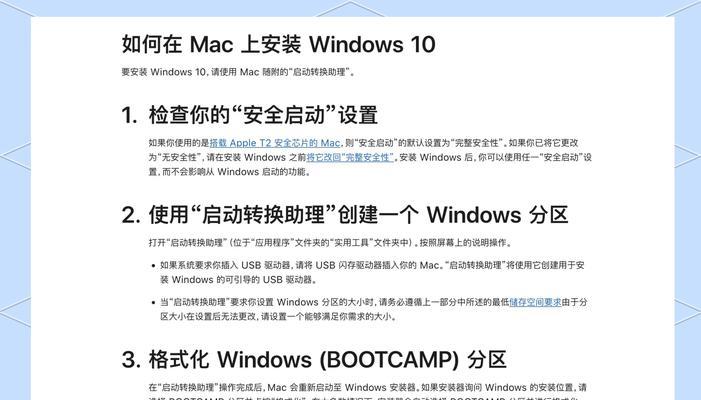
通过上述步骤,我们可以发现,在苹果笔记本上卸载软件并不困难。无论是通过图形用户界面的直观操作,还是通过终端命令的高级操作,用户都可以根据自己的需求和熟悉程度,选择合适的方法来高效管理自己的应用程序。掌握正确的卸载技巧,可以帮助你更好地维护Mac系统的性能和整洁度。
版权声明:本文内容由互联网用户自发贡献,该文观点仅代表作者本人。本站仅提供信息存储空间服务,不拥有所有权,不承担相关法律责任。如发现本站有涉嫌抄袭侵权/违法违规的内容, 请发送邮件至 3561739510@qq.com 举报,一经查实,本站将立刻删除。